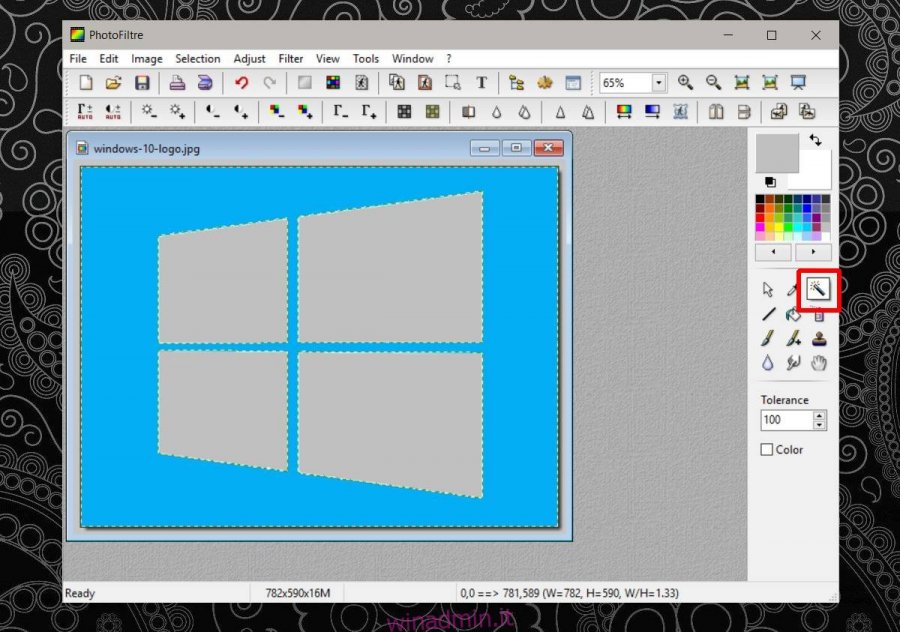JPG / JPEG e PNG sono due dei formati di immagine più popolari online. JPEG è preferito per le sue dimensioni ridotte e il supporto universale e le immagini PNG, mentre più pesanti, supportano la trasparenza. La conversione di un JPEG in un PNG non aggiunge trasparenza all’immagine. Non esiste un convertitore di immagini che rimuoverà automaticamente il bianco da un’immagine e la renderà trasparente. Per rimuovere lo sfondo da un’immagine e renderla trasparente è necessario un corretto editor di immagini.
L’aggiunta di trasparenza a un’immagine esula dall’ambito di un editor di immagini generico. Hai bisogno di un’app leggermente sofisticata per farlo. Migliore è l’app, più facile sarà rimuovere lo sfondo da un’immagine e renderla trasparente. Hai molte opzioni e sono tutte gratuite. Puoi aggiungere la trasparenza anche in Photoshop, ma se hai già l’app, è probabile che non avrai bisogno di noi per dirti come aggiungere la trasparenza.
Prima di entrare nell’argomento, però, dovresti sapere che un’immagine con uno sfondo colorato pieno sarà più facile da rendere trasparente rispetto a un’immagine con uno sfondo più occupato. Se hai un logo JPEG, puoi facilmente renderlo trasparente, ma se hai foto delle vacanze dovrai passare molto tempo a rimuovere la spiaggia o il vulcano in eruzione dallo sfondo.
PhotoFiltre
PhotoFiltre è un editor di immagini che è ancora bloccato nell’era di Windows 7 rispetto alla sua interfaccia utente. Funziona bene per il nostro scopo, quindi non lasciarti fermare. Installa l’app e apri l’immagine da cui vuoi rimuovere lo sfondo. Ti mostreremo come farlo se hai uno sfondo colorato pieno.
Fare clic sullo strumento Bacchetta magica nella casella degli strumenti. Questo strumento può selezionare tutte le istanze di un colore in un’immagine purché non siano separate da un altro colore. Per esempio. se l’immagine ha un motivo di tre barre colorate, rossa, gialla e blu, facendo clic all’interno della barra blu si selezionerà l’intera barra blu ma non tutte le barre blu. Dovrai fare clic individualmente all’interno di ciascuna barra blu.
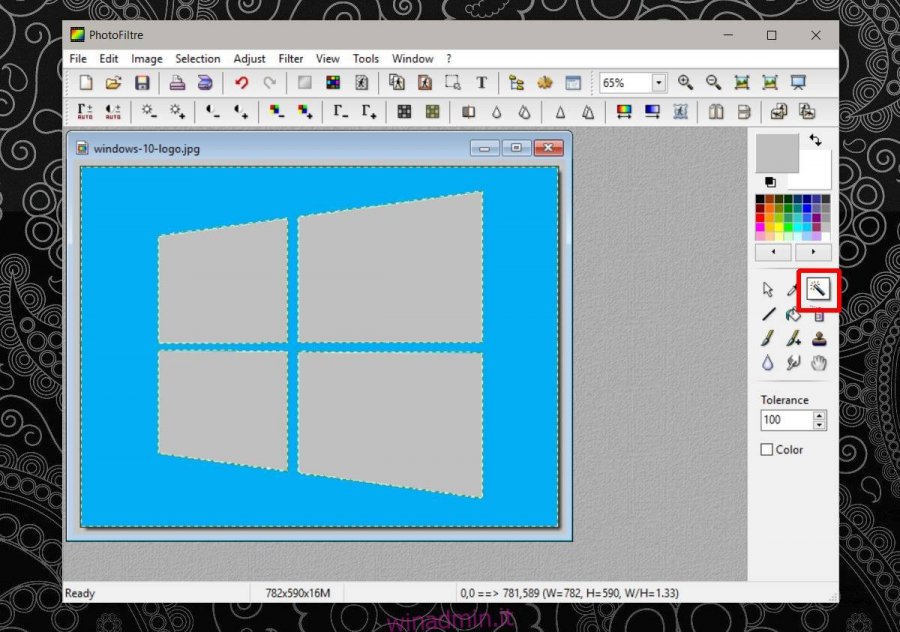
Una volta selezionato un colore, tocca il tasto Elimina per rimuoverlo. Dopo aver rimosso tutto lo sfondo, salva l’immagine come file PNG. Se lo salvi come file JPEG, la trasparenza non verrà salvata.
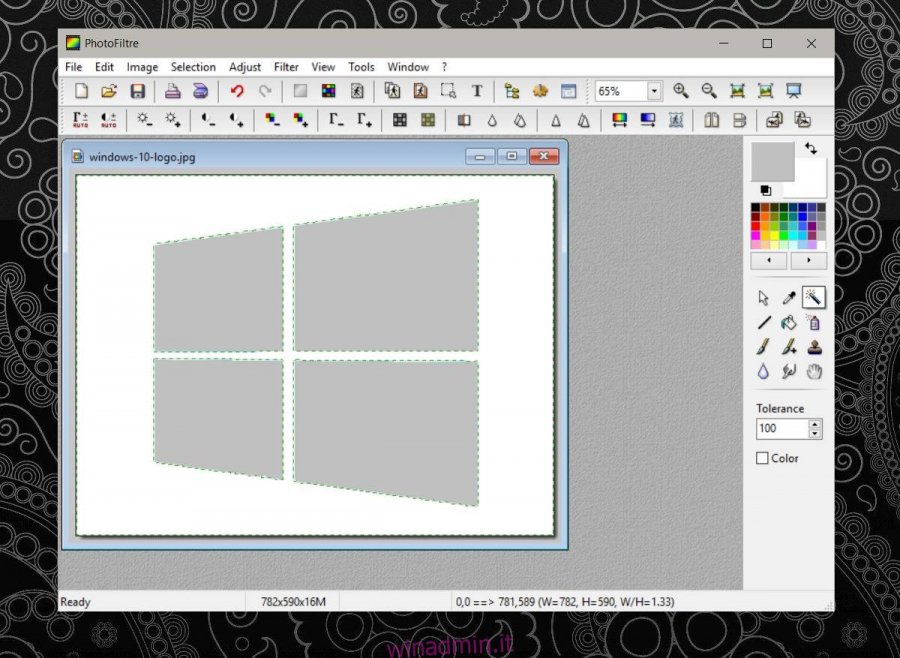
Lo strumento bacchetta magica è molto sensibile e preciso nella selezione dei colori. Le immagini di bassa qualità influiranno sulla difficoltà di rimuovere lo sfondo da un’immagine e renderla trasparente. Se lo sfondo ha sfumature dello stesso colore, lo strumento bacchetta selezionerà solo l’ombra su cui fai clic.
Paint.Net
Paint.Net è un popolare editor di immagini open source che ha funzionalità che l’app Paint predefinita su Windows non ha. L’app Paint predefinita su Windows non può rimuovere lo sfondo da un’immagine e renderla trasparente, ma Paint.Net sì. Se confrontiamo i risultati di Paint.Net con PhotoFiltre, Paint.Net è migliore.
Installa l’app e apri l’immagine a cui desideri aggiungere la trasparenza. Di nuovo, fai clic sullo strumento bacchetta magica e seleziona il colore che desideri rimuovere.
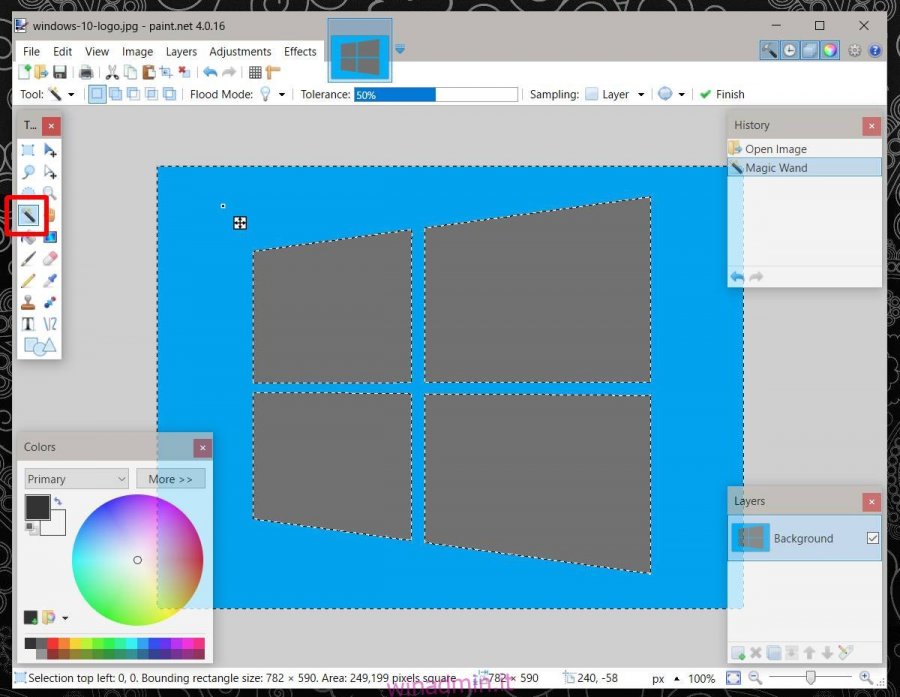
Tocca Elimina, quindi salva l’immagine come file PNG.
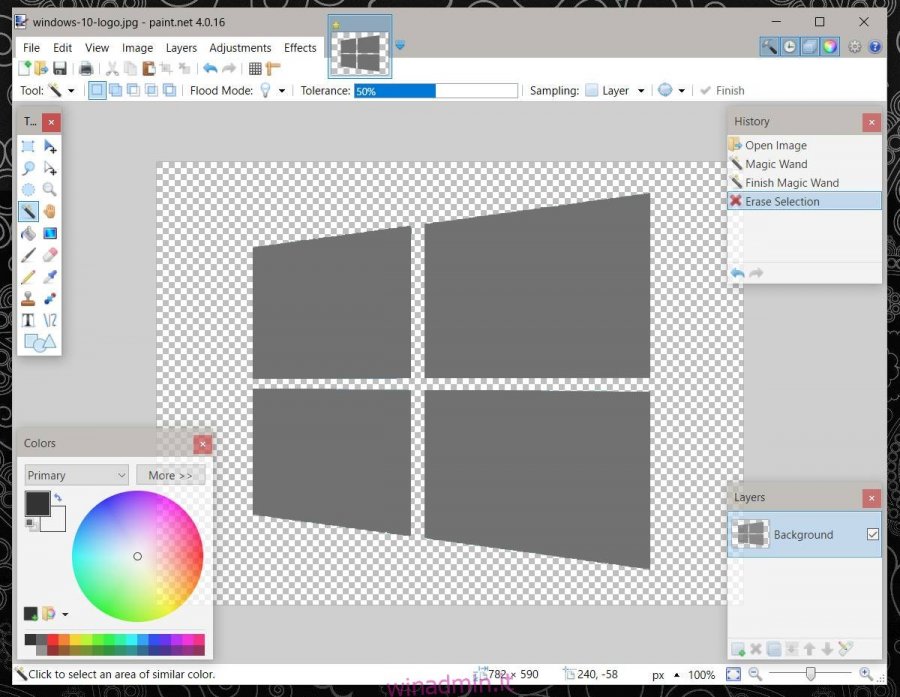
Come accennato in precedenza, ci sono alcune opzioni gratuite disponibili per te. Puoi anche usare GIMP e Pixlr. Cerca e usa lo strumento bacchetta magica. Se è necessario rimuovere uno sfondo molto più occupato, è possibile utilizzare le due app suggerite sopra. Tuttavia, dovrai dedicare del tempo alla selezione manuale delle parti che desideri rimuovere perché lo strumento bacchetta magica può selezionare solo un colore alla volta.